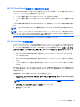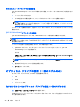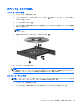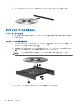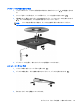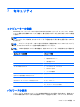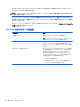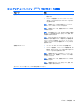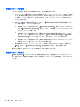HP Notebook Computer Reference Guide-Windows Vista and Windows 7
管理者パスワードの管理
パスワードを設定、変更、および削除するには、以下の操作を行います。
1. コンピューターの電源をオンにするか再起動してセットアップ ユーティリティ(BIOS)を開き
ます。画面の左下隅に[Press the ESC key for Startup Menu]というメッセージが表示されて
いる間に、esc キーを押します。[Startup Menu](スタートアップ メニュー)が表示されたら
f10 キーを押します。
2. 矢印キーを使用して[Security](セキュリティ)→[Administrator Password](管理者パスワー
ド)の順に選択し、enter キーを押します。
●
管理者パスワードを設定するには、[Enter New Password](新しいパスワードの入力)
および[Confirm New Password](新しいパスワードの確認)フィールドにパスワードを
入力し、enter キーを押します。
●
管理者パスワードを変更するには、[Enter Current Password](現在のパスワードの入
力)フィールドに現在のパスワードを入力し、[Enter New Password]および[Confirm
New Password]フィールドに新しいパスワードを入力し、enter キーを押します。
●
管理者パスワードを削除するには、[Enter
Password](パスワードの入力)フィールドに
現在のパスワードを入力し、enter キーを 4 回押します。
3. 変更を保存してセットアップ ユーティリティ(BIOS)を終了するには、矢印キーを使用して
[Exit](終了)→[Exit Saving Changes](変更を保存して終了)の順に選択します。
変更した内容は、次回コンピューターを起動したときに有効になります。
管理者パスワードの入力
[Enter Password](パスワードの入力)画面が表示されたら、管理者パスワードを入力して enter
キーを押します。3 回続けて間違えて入力した場合は、コンピューターを再起動し、入力しなおして
ください。
50
第 7 章 セキュリティ